hur man öppnar en låst Samsung-mobiltelefon eftersom du har glömt lösenordet
Google har slutfört en ny säkerhetsfunktion sedan Android 5.0 Lollipop som heter Factory Reset Protection. Omverifiering av ägande med ett Google-konto som tidigare användes på en smartphone krävs.
Säkerhetsfrågan är verkligen mycket viktig för smartphone-användare. För att göra Android-enheter säkrare har Google själv utrustat nya säkerhetsfunktioner sedan den så kallade Android 5.0 Lollipop Fabriksåterställningsskydd (FRP). Var vill du göra fabriksåterställning på en Android-smartphone tar det en Lösenord som du tidigare har tilldelat.
Naturligtvis är den här funktionen mycket användbar, särskilt när smarttelefonen går förlorad eftersom den är stulen. Vanligtvis gör tjuvar det bara fabriksåterställninginnan han sålde sin stulna enhet. Men en funktion Fabriksåterställningsskydd den kan låsa eller blockera smarttelefonen efter att ha försökt göra det fabriksåterställning tvingade. Smarttelefonen kan inte användas förrän den har verifierat ägandet med ett Google-konto som tidigare användes på smarttelefonen.
- Gammalt fingeravtryck, låt oss ändra tid och datum för att låsa smartphone!
- Inte magiskt men magiskt. Så här slår du på din smartphone utan att trycka på strömbrytaren
- Hur man använder Android som mikrofon för datorer
Hur man öppnar en låst Samsung-mobiltelefon eftersom du har glömt lösenordet
I det här fallet kommer JalanTikus att diskutera speciellt för de av er som har Samsung-enheter som redan stöder funktionen FRP och ville verkligen göra fabriksåterställning. Målet är att enheten återgår till normal, till exempel finns det flera fel eftersom det tar slut rot och tinker med systemet.
Inget problem avslutat men efter att smarttelefonen gjorde det omstart, måste du verifiera ditt Google-konto, värre är att du glömmer ditt kontolösenord. Eller kanske för er som har köpt en smartphone andra och du vet inte ens vilket Google-konto som används på enheten. Hur hanterar du det?
1. Gå förbi Google-kontoverifiering via OTG
Detta problem uppstår ofta på smartphones som kör Android Lollipop 5.1 eller senare. För att övervinna detta kan man görainaktivera eller kringgå verifiering av Google-konto så att de kan klara verifieringen. Sätt gå förbi Google-konto på själva Samsung Galaxy Android-smarttelefonen finns det 3 metoder. Bland dem med OTG-metod, Sidesync-metod (PC / dator)och extrem väg. Här kommer JalanTikus att diskutera OTG-metoden. Som rapporterats av DroidViews måste en blockerad smartphone vara OTG-stöd.
2. Steg
Något av det du behöver tillhandahålla är en Flashdisk, OTG-kabel och en aktiv WiFi-hotspot / nätverk. Så se till att smarttelefonen är ansluten till internet. Här är stegen:
- Ladda ner applikationen Bypass Google-konto för Samsung-enheter här och spara den i Flashdisk.
- Stäng av smarttelefonen och gå in i menyn återhämtning genom att använda tangentkombinationer Hem + Volym upp + Ström.
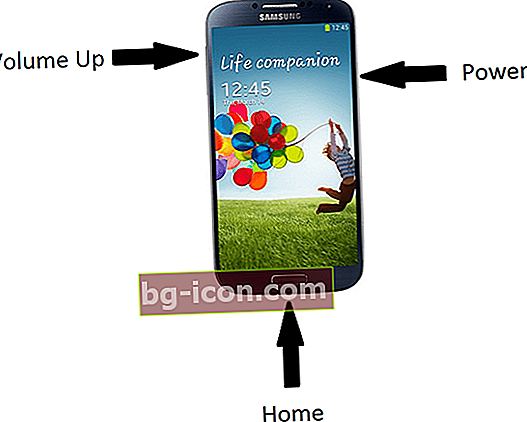
- När skärmen har slagits på släpper du strömbrytaren, men fortsätt att trycka på hemknappen och volym upp-knappen.
- Efter att ha gått in i menyn återhämtning, gör fabriksåterställning.

- När enheten har formaterats och slås på ser du det installationsguiden. Följ stegen som visas i guiden tills smarttelefonen ber dig att ange uppgifter om Google-kontot som du inte kommer ihåg.
- Anslut nu smarttelefonen med blixt via OTG-kabel
- Enheten startar Utforskaren om än pågår uppstart.
- Hitta sedan applikationsfilen Gå förbi som laddades ner tidigare.
- Installera Bypass-programmet genom att klicka på Bypass-applikationsfilen och om en dialogruta visas Installationen blockerad, klick inställningar och kommer till sidan Säkerhetsinställningar. På denna sida en checklista Okända källor (källa okänd), klicka OK och Installera.
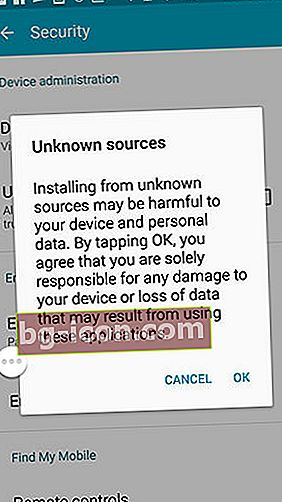
- När du har slutfört den direkta installationen öppnar du omedelbart applikationen så kommer du till enhetens inställningar.
- Här måste du göra fabriksåterställning igen, välj meny säkerhetskopiera och återställ, fabriksåterställning av data, återställ enhetenoch Radera allt.

- Smartphone automatiskt omstart för dataraderingsprocessen.
- När omstart, koppla bort OTG-kabeln. Gör sedan aktiveringen enligt instruktionerna genom att klicka på Nästa, Hoppa över och Slutför.
- Nu ser du inte Google-verifiering längre.
Hur lätt är det? Förhoppningsvis hjälper den här artikeln dig och missbruk inte denna värdefulla information. Vad tror du?